На главную > Печать > Печать с помощью приложения Brother iPrint&Scan (Windows/Mac) > Печать фотографий или документов с помощью приложения Brother iPrint&Scan (Windows/Mac)
Печать фотографий или документов с помощью приложения Brother iPrint&Scan (Windows/Mac)

- Убедитесь, что в лоток для бумаги загружен правильный печатный носитель.
- ВАЖНАЯ ИНФОРМАЦИЯ
- Для фотопечати:
- Для обеспечения наилучшего качества печати используйте бумагу Brother.
- Если используется фотобумага, загрузите один дополнительный лист такой же фотобумаги в лоток для бумаги.
- Запустите Brother iPrint&Scan.
- Windows
Запустите
 (Brother iPrint&Scan).
(Brother iPrint&Scan). - Mac
В строке меню Finder выберите , а затем дважды щелкните по значку iPrint&Scan.
Откроется экран Brother iPrint&Scan. - Если устройство Brother не выбрано, нажмите кнопку Выберите устройство, а затем выберите свою модель из списка. Нажмите ОК.
- Щелкните команду Печать.
- Выполните одно из указанных ниже действий.
- Windows
Нажмите Фото или Документ.
- Mac
Нажмите Фото или PDF.
- Выберите файл, который требуется распечатать, а затем выполните одно из следующих действий:
- Windows
Щелкните по значку Далее.
- Mac
Щелкните по значку Открыть.
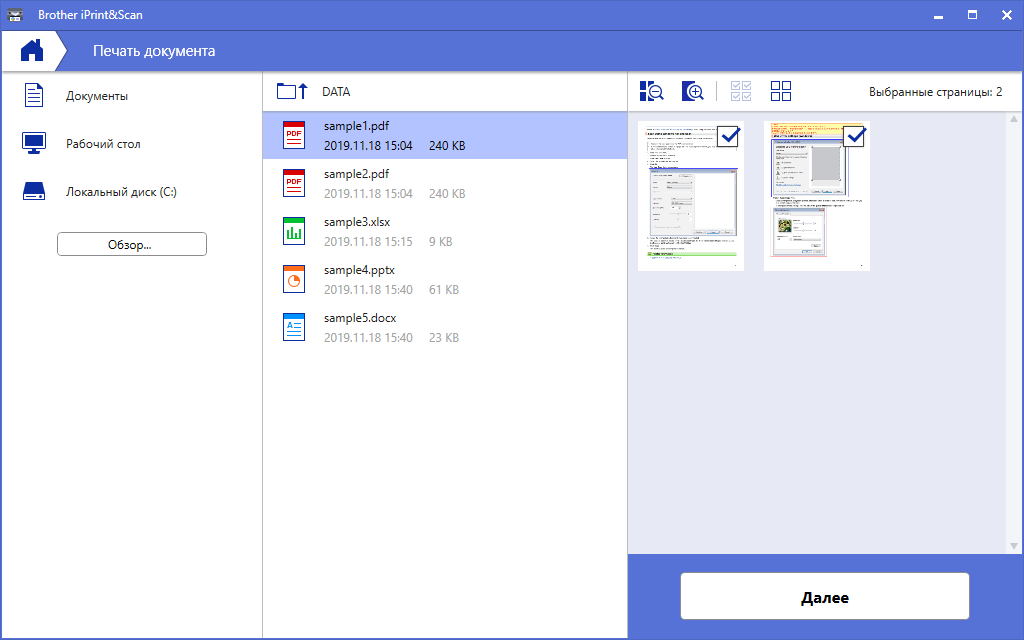

- Фактический вид экрана может отличаться в зависимости от версии приложения.
- Используйте последнюю версию приложения.

 Связанная информация
Связанная информация - При печати многостраничных документов можно также выбрать страницы, которые требуется распечатать.
- При необходимости измените другие параметры принтера.
- Щелкните команду Печать.
- ВАЖНАЯ ИНФОРМАЦИЯ
- Для фотопечати:
Чтобы получить оптимальное качество печати для выбранных параметров, всегда устанавливайте параметр Тип печатного носителя в соответствии с типом бумаги, загруженной в лоток.
Эта страница была полезной?



